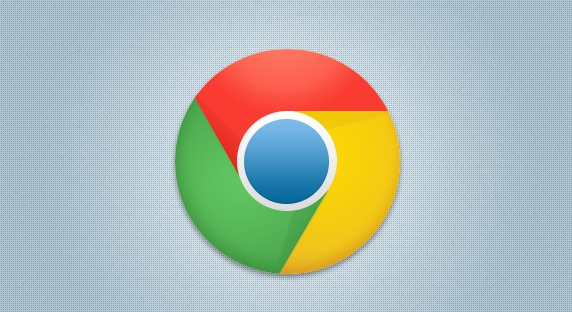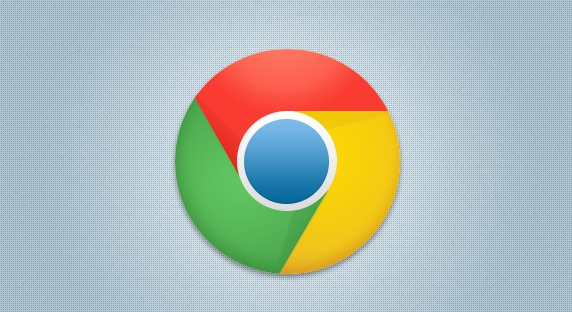
好的,以下是关于谷歌浏览器插件弹窗频繁出现的消除方案的内容:
1. 检查插件设置:进入Chrome浏览器的扩展程序管理页面,找到对应的插件,点击插件详情页中的“设置”或“选项”按钮,查看是否有关闭弹窗的设置选项。有些插件可能提供了在特定情况下不弹出窗口的配置,例如只在有新消息或重要通知时才显示弹窗。
2. 调整浏览器通知设置:在浏览器地址栏输入“chrome://settings/content/notifications”,或者通过菜单进入“设置”“高级”“网站设置”“通知”。在这里,你可以查看和管理各个网站的通知权限,取消那些不需要发送通知的网站的权限,或者调整通知方式,以减少弹窗频率。
3. 使用广告拦截功能:Chrome浏览器内置了一定的广告拦截功能,可以自动屏蔽一些常见的广告弹窗。在浏览器设置中找到“隐私与安全”选项,然后选择“网站设置”,在“内容”部分点击“广告”,确保选择“被阻止(推荐)”。此外,你也可以考虑安装如Adblock Plus、uBlock Origin等知名的广告拦截插件,这些插件能够更全面地拦截广告和弹窗。
4. 清除缓存和Cookie:浏览器的缓存和Cookie可能会导致插件弹窗频繁出现。你可以尝试清除浏览器的缓存和Cookie,然后重新加载网页,看看弹窗是否仍然出现。在Chrome浏览器中,点击右上角的菜单图标,选择“更多工具”“清除浏览数据”,在弹出的窗口中选择要清除的内容,如缓存的图片和文件、Cookie及其他网站数据等,然后点击“清除数据”。
5. 检查插件更新:过时的插件版本可能存在兼容性问题或已知的漏洞,导致弹窗异常。进入扩展程序管理页面,查看每个插件是否有可用的更新,及时更新插件到最新版本。
6. 禁用不必要的插件:如果某些插件是你不需要的,或者它们频繁弹出窗口且无法通过设置解决,你可以暂时禁用这些插件,观察弹窗是否减少。如果确定某个插件是导致弹窗频繁出现的主要原因,并且你不再需要该插件的功能,可以将其从浏览器中完全卸载。
7. 查看浏览器日志:按快捷键“Ctrl+Shift+I”或“F12”进入开发者工具,切换到“Console”面板,这里会显示插件运行时输出的日志信息,包括错误提示、警告等,根据这些信息可以进一步排查问题。
8. 重新安装插件:如果以上方法都无法解决问题,可以尝试卸载出现问题的插件,然后重新从官方渠道下载安装。在卸载插件之前,注意备份重要的数据和设置,以免丢失。
通过以上步骤,您可以有效地解决谷歌浏览器插件弹窗频繁出现的问题,提升您的浏览体验。